HP LaserJet P1102 打印机驱动程序免费下载和更新
已发表: 2021-04-24通过这篇文章,我们将讨论为 Windows PC 下载驱动程序 HP LaserJet P1102 的最简单方法。
打印机是计算机的核心外围设备之一。 我们需要一台打印机来打印大量重要的官方文件以及个人文件。 但是,如果这样一个关键的外围设备开始出现故障怎么办。 您是否曾尝试了解打印机行为不当背后的原因? 那么,您的打印机无法正常工作的主要原因是 - 损坏、有故障或过时的驱动程序。
不用担心,您只需更新驱动程序即可解决打印机故障。 由于 HP 是领先的打印机制造商,因此在这篇文章中,我们将讨论下载驱动程序打印机 HP LaserJet P1102 的最佳方法。 但是,在我们转向获取最新打印机驱动程序的方法之前,这里先简要介绍一下 HP LaserJet P1102 打印机驱动程序是什么。
什么是 HP LaserJet P1102 打印机驱动程序
它是一个驱动程序包,可确保 HP 打印机的有效运行。 兼容的驱动程序包允许打印机与 Windows 操作系统进行通信。 如果以防万一,您的打印机驱动程序过时或丢失,那么您的打印机开始出现异常行为。
错误或过时的驱动程序也会导致许多错误,例如打印机不可用等。因此,拥有最新版本的打印机驱动程序至关重要,这样您才能获得准确的输出。 有多种策略可以为 Windows 10 执行 HP LaserJet P1102 驱动程序下载。
下载和安装 HP LaserJet P1102 打印机驱动程序的最简单方法
查看下面提到的方法来安装适用于 Windows PC 的最新驱动程序 HP LaserJet P1102。
方法一:使用 Bit Driver Updater 自动获取最新的 HP LaserJet P1102 驱动程序
许多用户没有足够的技术技能来手动下载 HP LaserJet P1102 打印机的驱动程序。 他们发现手动识别和安装正确的驱动程序有点困难。 那些可以使用 Bit Driver Updater,这是修复所有故障和损坏驱动程序的绝对解决方案。
除了更新驱动程序外,该实用程序还可以很好地解决其他与 Windows 相关的问题,例如 BSOD 错误、频繁的系统故障、缺少安全补丁等等。 而且,幸运的是,您无需支付任何额外费用即可使用 Bit Driver Updater。 以下是如何通过 Bit Driver Updater 为 HP 打印机下载、安装和更新打印机驱动程序:
第 1 步:点击下面的下载按钮,在您的计算机上安装Bit Driver Updater 。
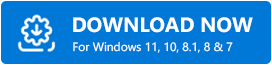
第 2 步:在此之后,运行下载的文件并按照屏幕上显示的说明进行操作。
第 3 步:当您在系统上启动该实用程序时,它会自动启动扫描以查找过时或损坏的驱动程序。
第 4 步:接下来,它会显示过时的驱动程序列表,您需要仔细检查列表,然后找到HP LaserJet P1102 打印机驱动程序。
第 5 步:稍后,要安装新更新,您需要单击“立即更新”选项。
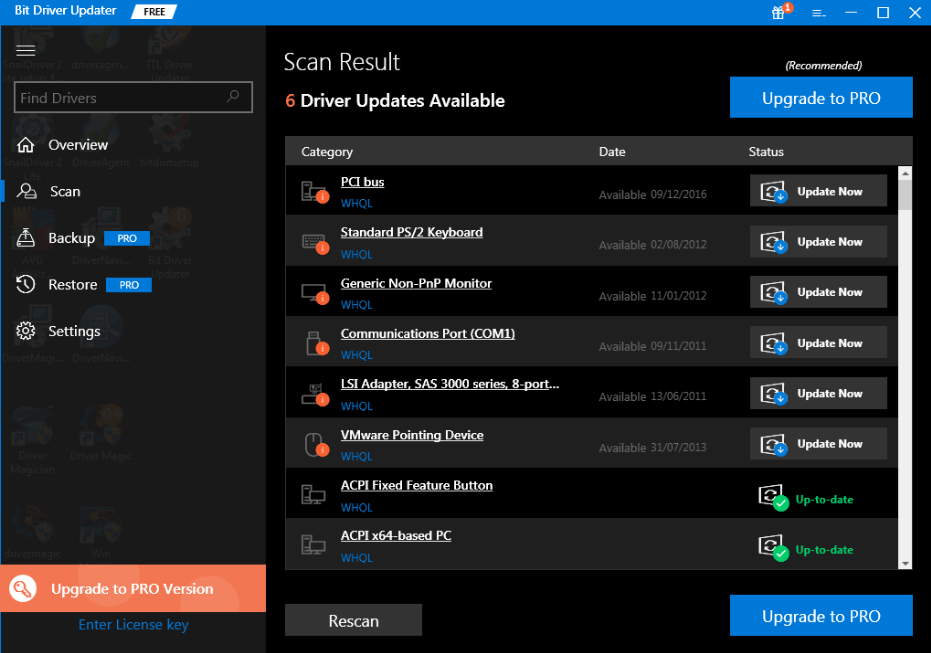
此外,如果您想同时更新其他驱动程序,则只需单击“全部更新”按钮即可。 但是,为此,您需要拥有驱动程序更新实用程序的专业版。
另请阅读:如何在 Windows 10 中更新图形驱动程序 {简单指南}
方法 2:在设备管理器中下载和更新 HP LaserJet P1102 打印机驱动程序
如果您不喜欢从驱动程序更新实用程序寻求帮助,那么您可以通过使用 Windows 内置实用程序称为设备管理器手动执行驱动程序更新。 以下是在设备管理器中执行适用于 Windows 10 的HP LaserJet P1102 驱动程序下载时需要考虑的步骤。
第 1 步:将手指放在键盘上,同时按下Windows + X 键。
第 2 步:接下来,从快速访问菜单列表中找到并选择设备管理器。
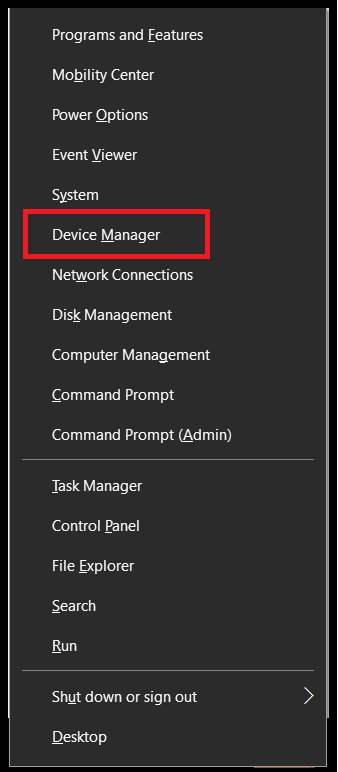
第 3 步:在此之后,双击打印机或打印队列类别以展开。
步骤 4:右键单击 HP LaserJet P1102 驱动程序以选择更新驱动程序软件。

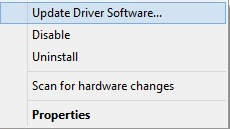
第 5 步:最后,使用第一个选项继续进行,即自动搜索更新的驱动程序软件。
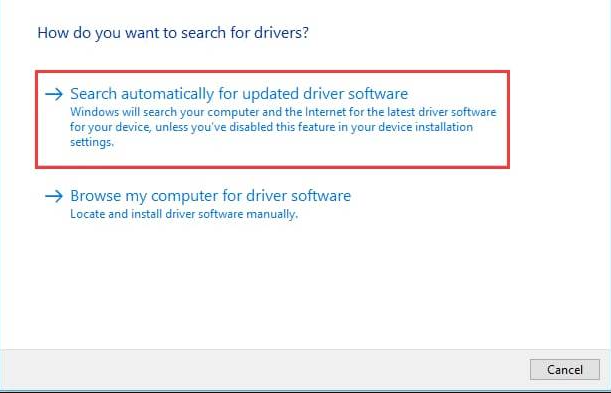
现在,只需放松并消磨时间,直到 Windows 找到更新。 如果有任何更新可用,Windows 将自动安装它。
另请阅读:在 Windows 10、8、7 上免费下载打印机驱动程序 | 下载我的打印机驱动程序
方法三:通过官网手动下载HP LaserJet P1102打印机驱动
您可以使用制造商的官方网站安装最新的驱动程序更新。 同样,要下载驱动程序 HP LaserJet P1102,您可以访问 HP 的官方支持页面。 该品牌本身会定期发布其产品的更新。 以下是您需要遵循的步骤:
第一步:访问惠普官网。
第 2 步:单击“支持”选项,然后从下拉菜单访问列表中选择“软件和驱动程序”。
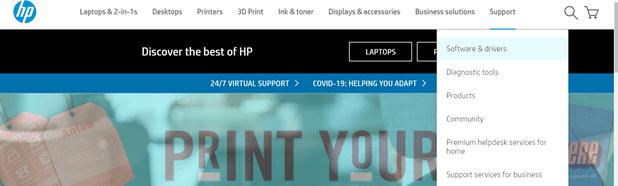
第 3 步:接下来,从可用选项中选择打印机。
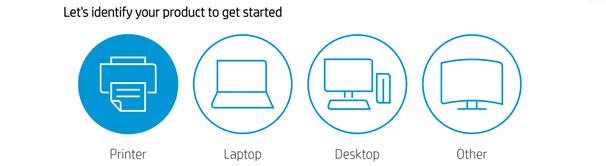
第 4 步:在此之后,输入您的 HP 打印机的产品或型号名称,然后单击提交选项。 例如,HP LaserJet P1102。
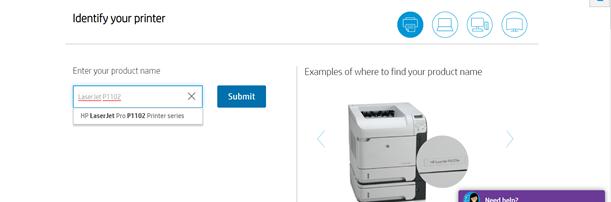
步骤 5:最后,根据您的要求选择基本或完整功能驱动程序文件,然后单击下载按钮。
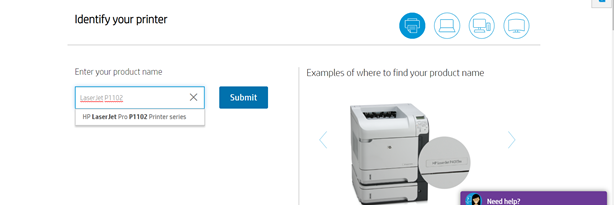
第 6 步:运行下载的文件,然后按照屏幕上的说明在系统上安装驱动程序。
您已经成功地为 Windows PC 免费下载了 HP LaserJet P1102 驱动程序。
另请阅读:如何在 Windows 10 中更新打印机驱动程序? 尝试最好的方法
方法 4:通过 Windows 更新安装和更新 HP LaserJet P1102 驱动程序
有时,过时的 Windows 版本可能会阻碍 HP LaserJet P1102 打印机的流畅运行。 因此,您必须确保操作系统的 Windows 版本必须与它的 la 相关联。 此外,最新版本还可以下载驱动程序更新。 因此,请定期检查更新。 以下是如何做到这一点:
第 1 步:在键盘上,同时按Windows + I 键以打开 Windows 设置。
第 2 步:接下来,找到并单击更新和安全选项。
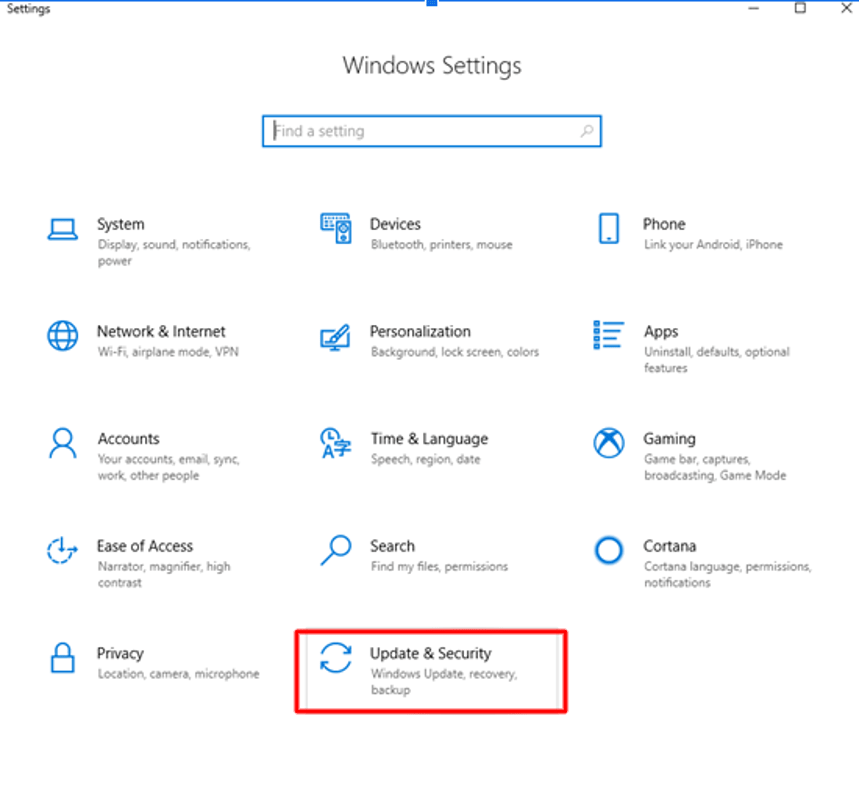
第 3 步:在此之后,在左侧菜单列表中选择 Windows 更新,然后单击右侧窗格中的检查更新按钮。
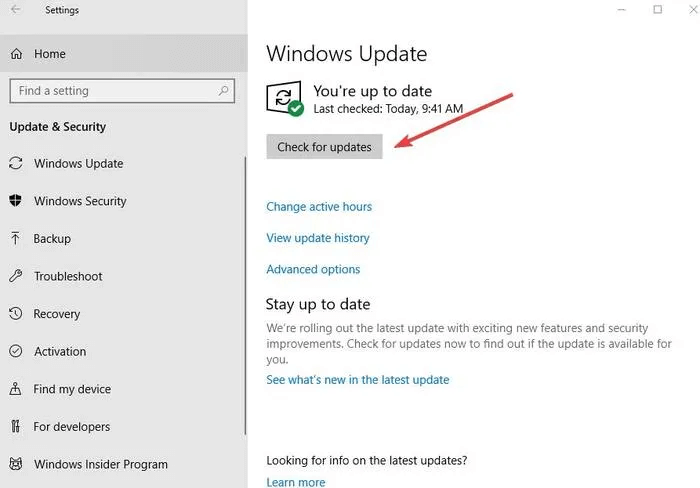
截至目前,Windows 开始搜索驱动程序更新,如果找到任何实时更新,它将自动安装更新。 不仅是驱动程序更新,Windows 更新还为您的系统添加了新功能、改进、最新安全补丁等。 通过使 Windows 保持最新,您还可以修复 HP 扫描仪无法正常工作的问题。
另请阅读: 2021 年适用于 Windows 10、8、7 的 22 个最佳免费驱动程序更新程序 [更新]
HP LaserJet P1102 打印机驱动程序下载 – 完成
在这篇文章中,您学习了如何获取适用于 Windows PC 的最新版本的驱动程序 HP LaserJet P1102。 该帖子强调了执行驱动程序更新的四种最佳但有效的方法。 但我们认为,我们建议您向 Bit Driver Updater 寻求帮助,以轻松更新 HP LaserJet P1102 打印机的驱动程序。
请在下面的评论中留下您的问题,以便我们为您提供解决方案。 另外,如果您有任何提示或想法,请在下面的框中与我们分享。 此外,如果您想阅读更多关于各种外围设备的下载指南,请订阅我们的时事通讯。
